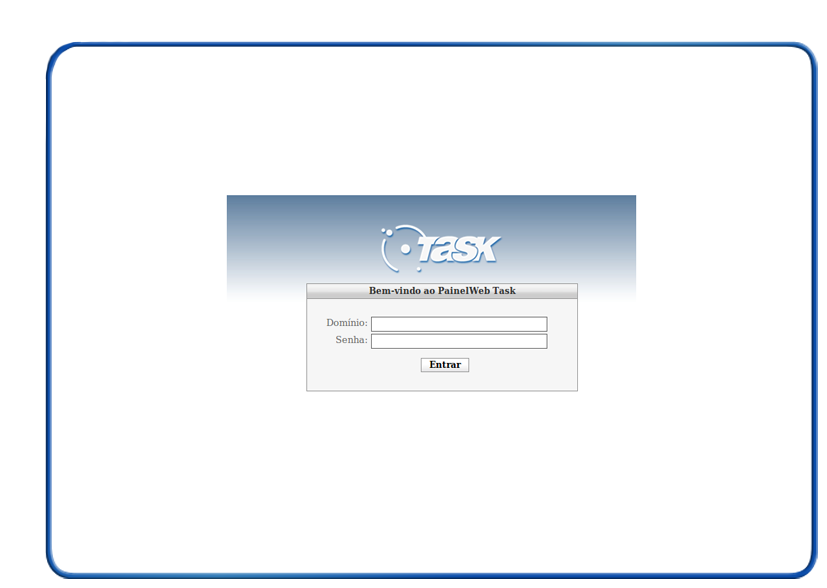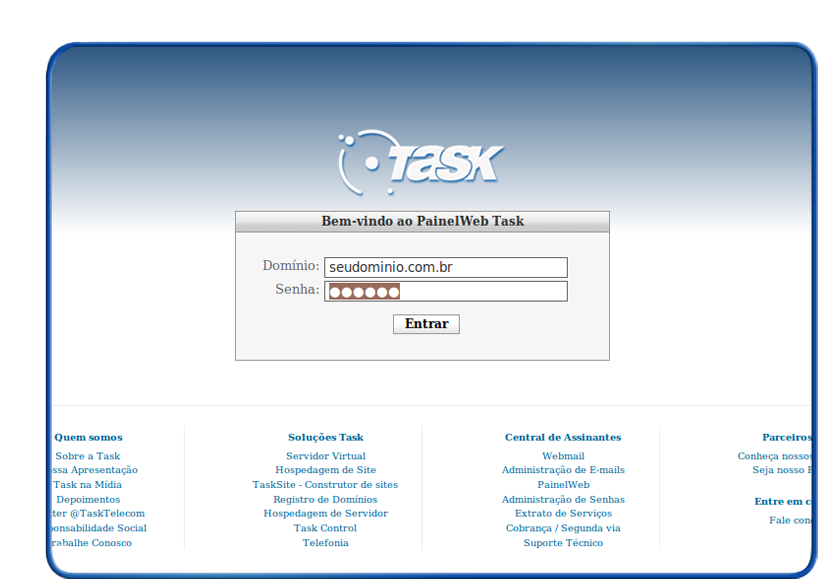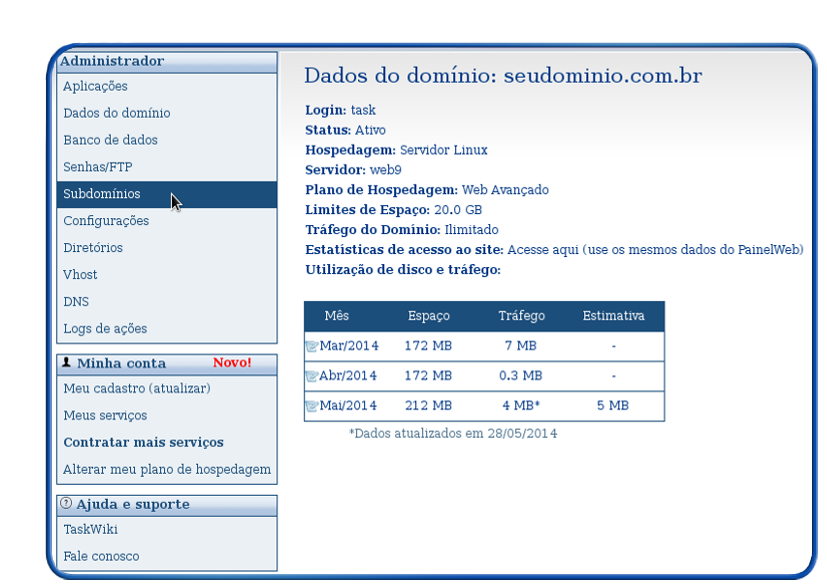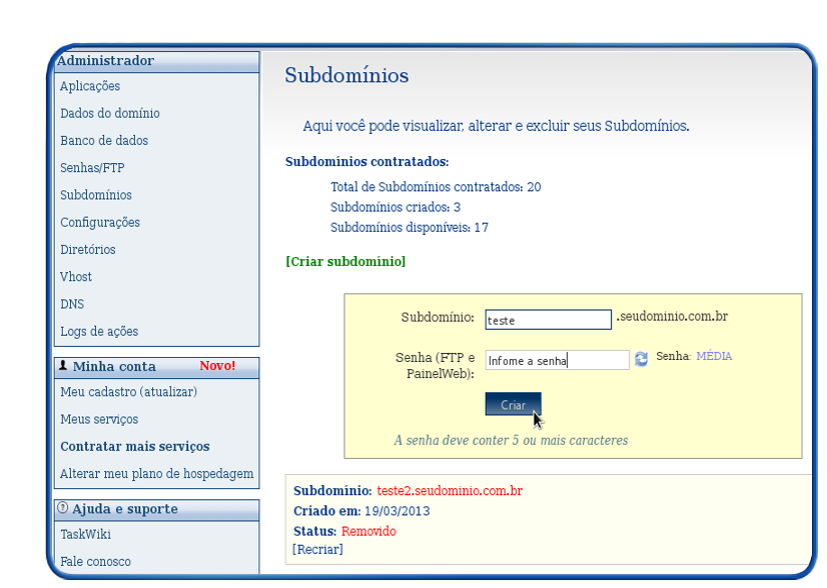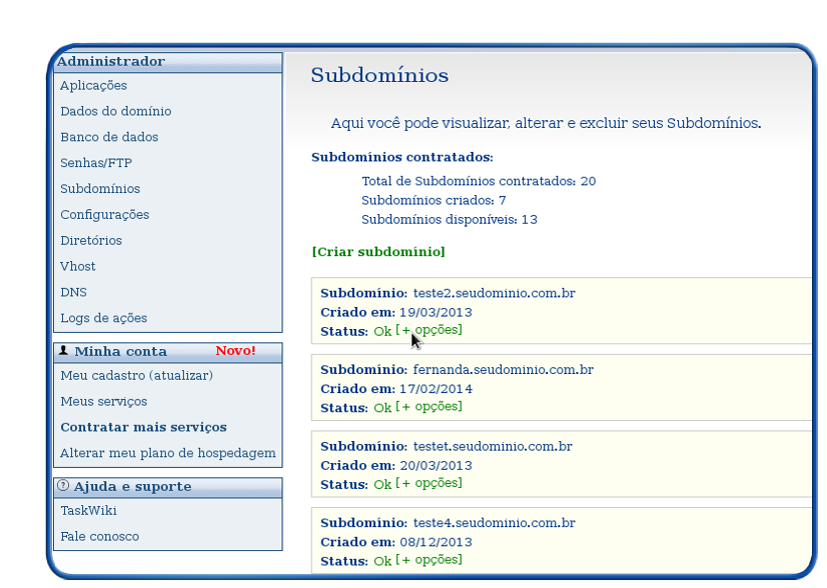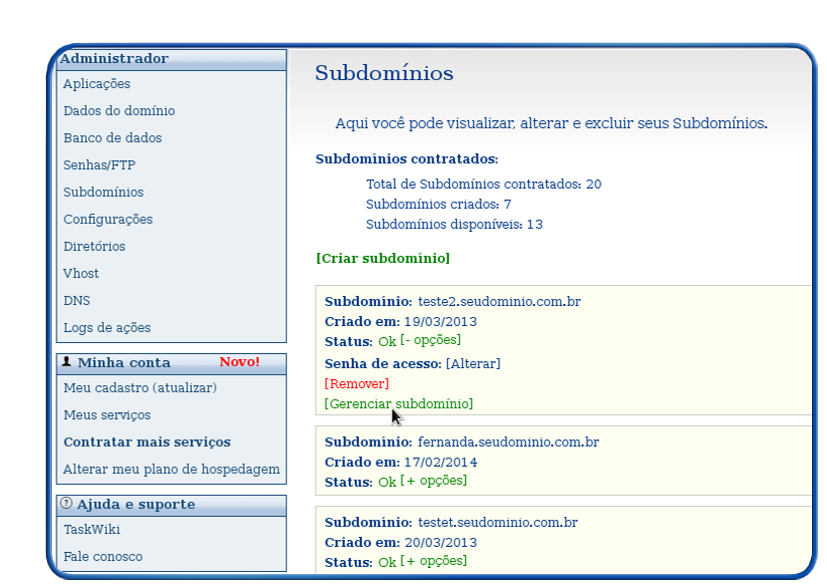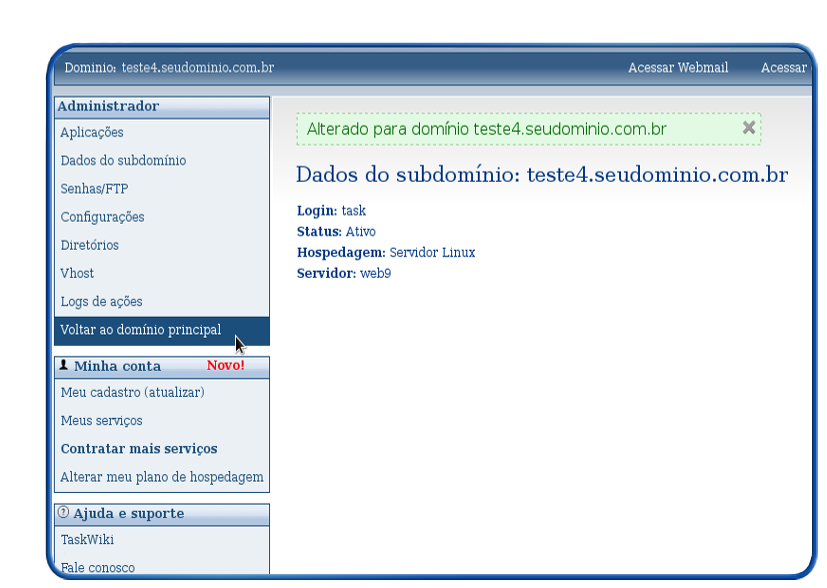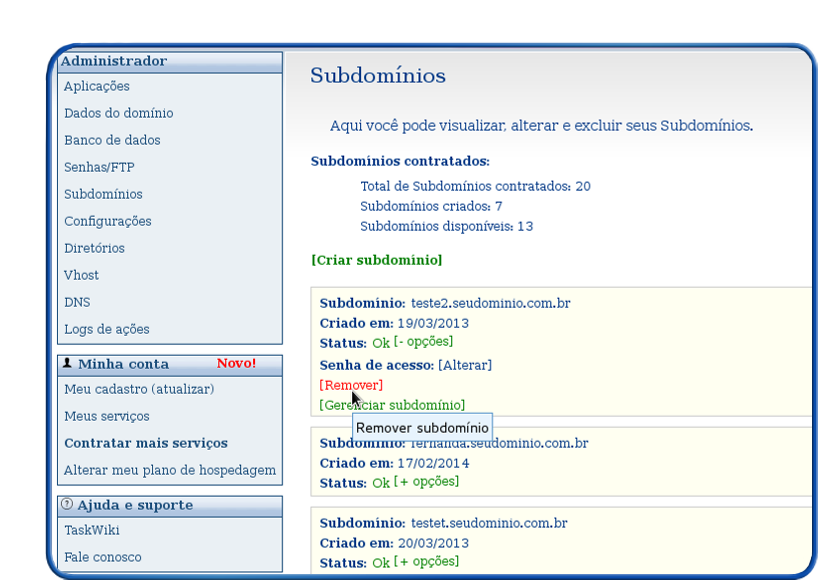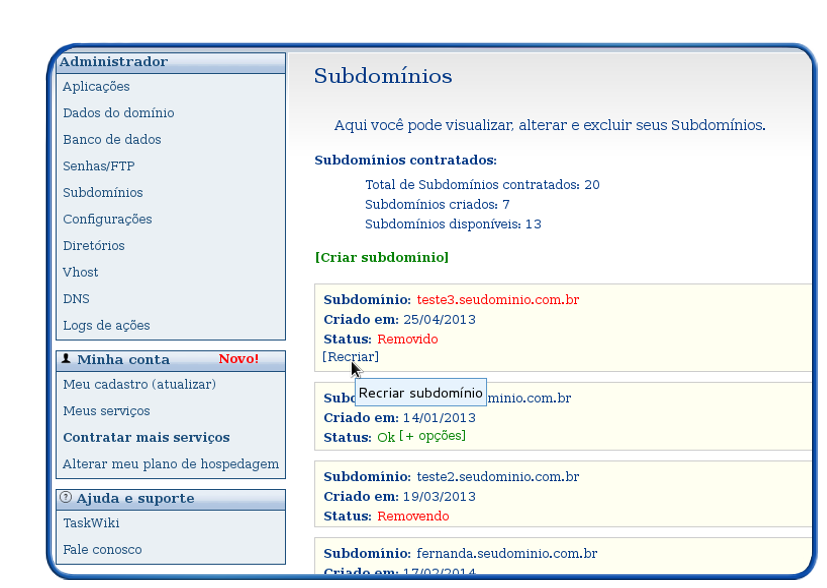Mudanças entre as edições de "Criar Subdomínios"
| Linha 14: | Linha 14: | ||
[[Arquivo:elipse_2.png]] Preencha os campos Domínio e Senha, conforme exemplo abaixo: <br> | [[Arquivo:elipse_2.png]] Preencha os campos Domínio e Senha, conforme exemplo abaixo: <br> | ||
| − | [[Arquivo: | + | [[Arquivo:criarbd2.png]] |
[[Arquivo:elipse_3.png]] No painel '''"Administrador"''' à esquerda, clique no menu '''Subdomínios''' <br> | [[Arquivo:elipse_3.png]] No painel '''"Administrador"''' à esquerda, clique no menu '''Subdomínios''' <br> | ||
Edição das 16h17min de 13 de agosto de 2015
|
É possível criar subdomínio, a partir do plano WebPleno, e a quantidade depende do plano contratado. Siga os procedimentos abaixo para criar subdomínio:
| |